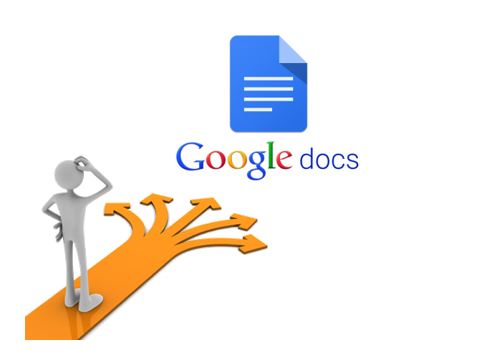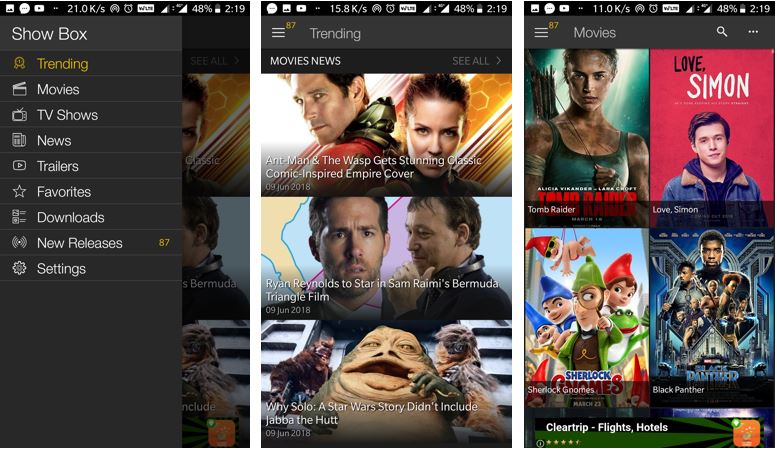ビデオをトリミングするには、オフラインでもオンラインでも使用できるツールが多数あります。ただし、ビデオを YouTube にアップロードし、後でその一部のセクションをトリミングしたい場合は、YouTube Studio (Windows/Linux/macOS/Android) を使用してください。
YouTube は、YT スタジオとして知られるツールをコンテンツ作成者に提供しています。これは、Youtube チャンネルにアップロードされたすべてのビデオを管理するオンライン ツールです。 Youtube スタジオには、アップロードされたビデオやショート動画の編集など、さまざまな機能が含まれています。チャンネルをカスタマイズするオプション。ユーザー、ユーザーの維持、収益化などを監視する分析…
これとは別に、Youtube Studio を使用して Youtube のライブ ストリーム機能を管理できます。購読者についての洞察が得られ、コメントに返信または削除するオプションも得られます。
注記: Youtube Studio のオンライン トリミング機能は、6 時間未満の動画で利用できます。長いビデオの場合、このオプションはありません。また、入会されていない方も、YouTube パートナー プログラムしかし、再生回数が 10 万を超えるビデオを編集したい場合、利用できるのは「顔ぼかし」オプションだけです。
YouTube Studio を使用して動画をトリミングする手順
指定された手順に従って、既存の YouTube 動画の一部を分割します。
1.Youtube Studioにログインします
まず最初に、この Google ツールにアクセスする必要があります。そのログインについては、Youtubeスタジオ(リンクをクリック) YouTube チャンネルの作成に使用した Google アカウントを使用します。注記:Gmail ID は Google アカウント ID です。
2. トリミングするビデオを選択します
ログインしたら、「コンテンツ」セクションに移動します。そのためには、コンテンツYoutube Studio の左側にあるオプション。
その後、そこにすべてのビデオがリストされます。に行きますビデオトリミングしてマウスをその上に置きます。が表示されます。鉛筆アイコンがあるので、それをクリックして開きます編集ビデオのセクション。
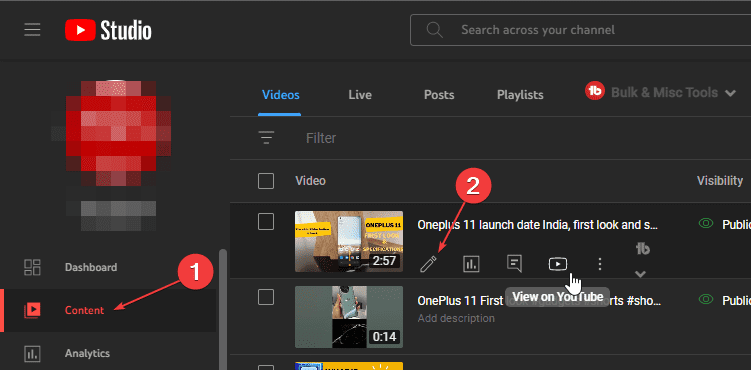
3. YouTube Studioエディターを開きます
[編集] セクションに移動したら、エディタ左側のパネルにあるメニュー。それをクリックすると、Youtube Studio のすべてのビデオ エディター オプションが表示されます。
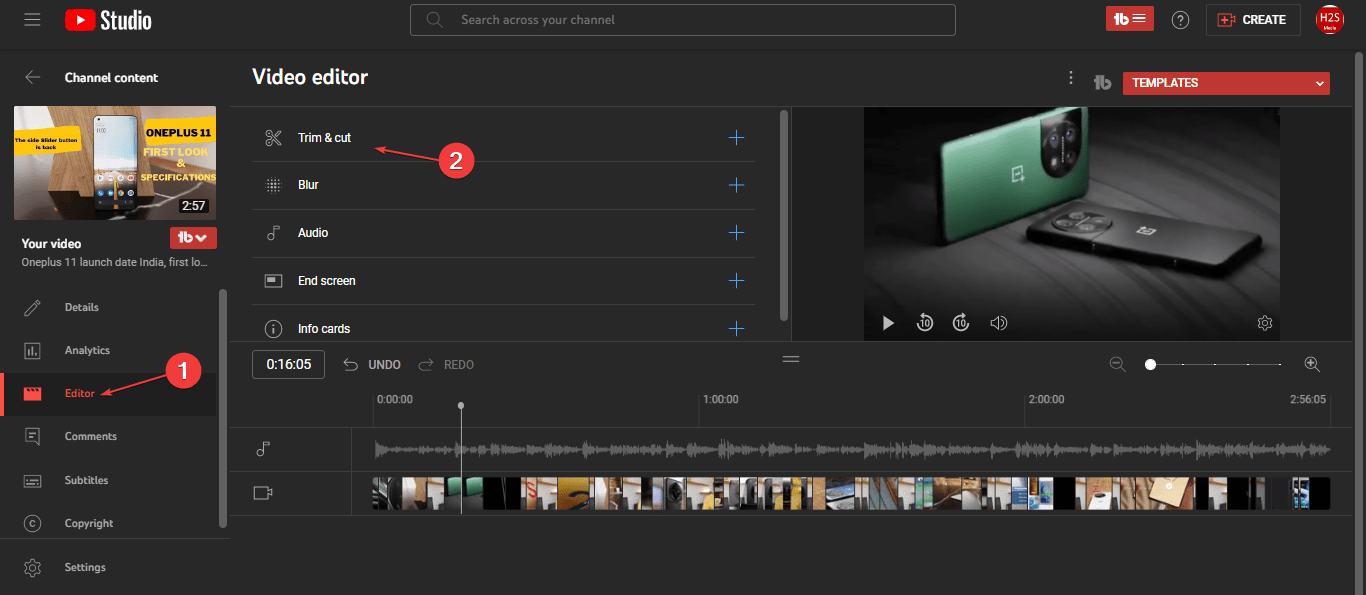
4. トリムとカットを選択します
次に、エディターのツールリストに移動し、トリム&カットオプション。これにより、別の編集セクションに移動します。そこで、新しいカットオプション。
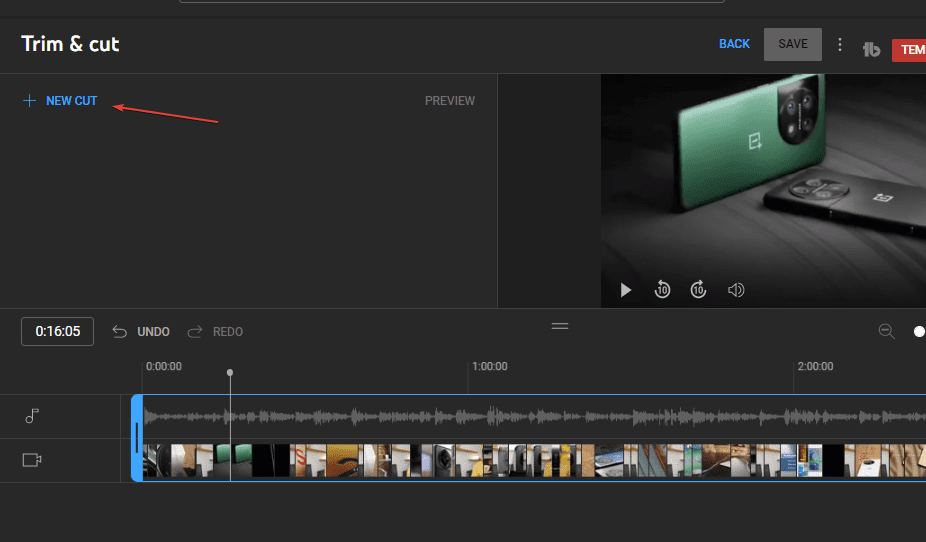
新しいカットをクリックすると、タイムラインに赤いレイヤーが表示されます。次に、それをドラッグして、YouTube 動画のトリミングしたいセクションに合わせて調整します。
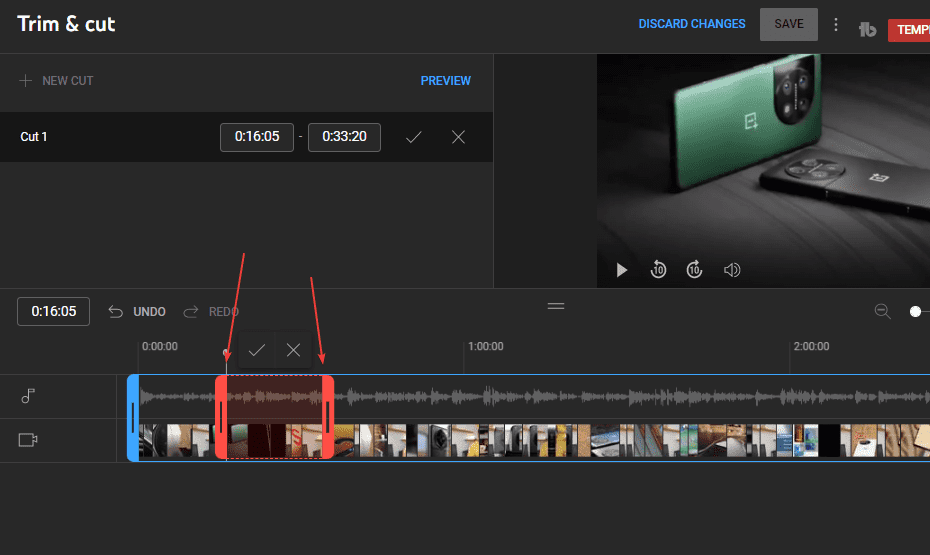
5. ビデオを保存する
トリミングが完了したら、チェックマークアイコンをクリックします。このプロセスを繰り返して、Youtube Studio エディターを使用してビデオの複数のセクションをトリミングできます。

加えた変更を適用するには、保存ボタン。一度保存すると、プロセスを元に戻すことはできないことに注意してください。
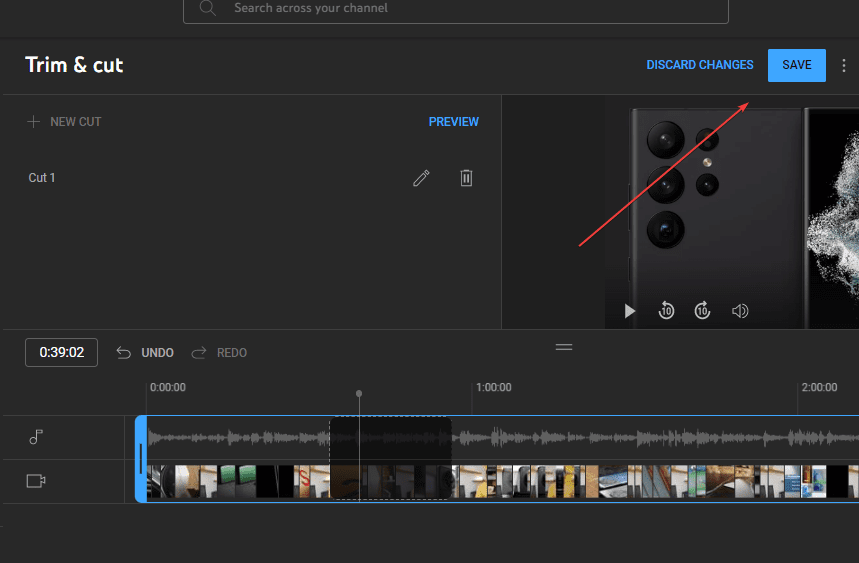
よくある質問
Google は YouTube Studio に料金を請求しますか?
Youtube Studio ツールとそのビデオ エディタは無料であり、Google は Youtube チャンネルのユーザーから使用料を請求することはありません。すべてのツールはクラウドベースです。
Youtube Studio はどこで見つけられますか?
Youtube Studio にアクセスするには、Youtube にログインし、右上にあるプロフィール写真をクリックします。そこで、ポップアップ メニューから [Youtube Studio] を選択します。あるいは、直接入力できますスタジオ.youtube.comブラウザの URL バーにあります。スマートフォン ユーザーは YT Studio アプリを使用できます。アンドロイドまたはiOS。
自分のものではない YouTube 動画をトリミングするにはどうすればよいですか?
YouTube で利用できる他人の動画を YT Studio を使用してトリミングすることはできません。 YouTube で利用可能な他の人のビデオをトリミングおよびカットしたい場合は、まず手動でダウンロードし、次に自分の YouTube チャンネルに再アップロードするか、サードパーティのオンラインまたはオフライン ソフトウェアを使用してトリミングする必要があります。